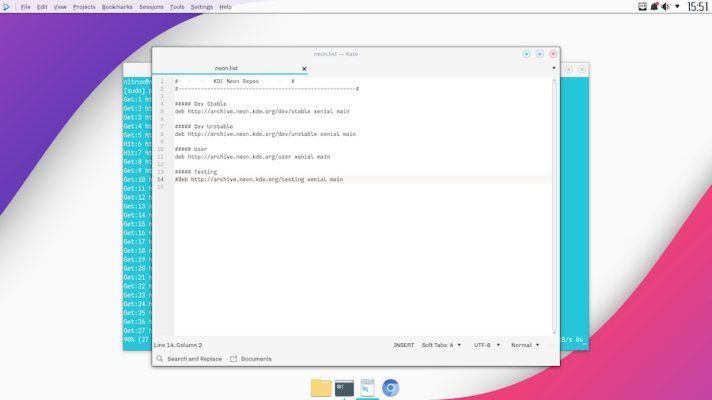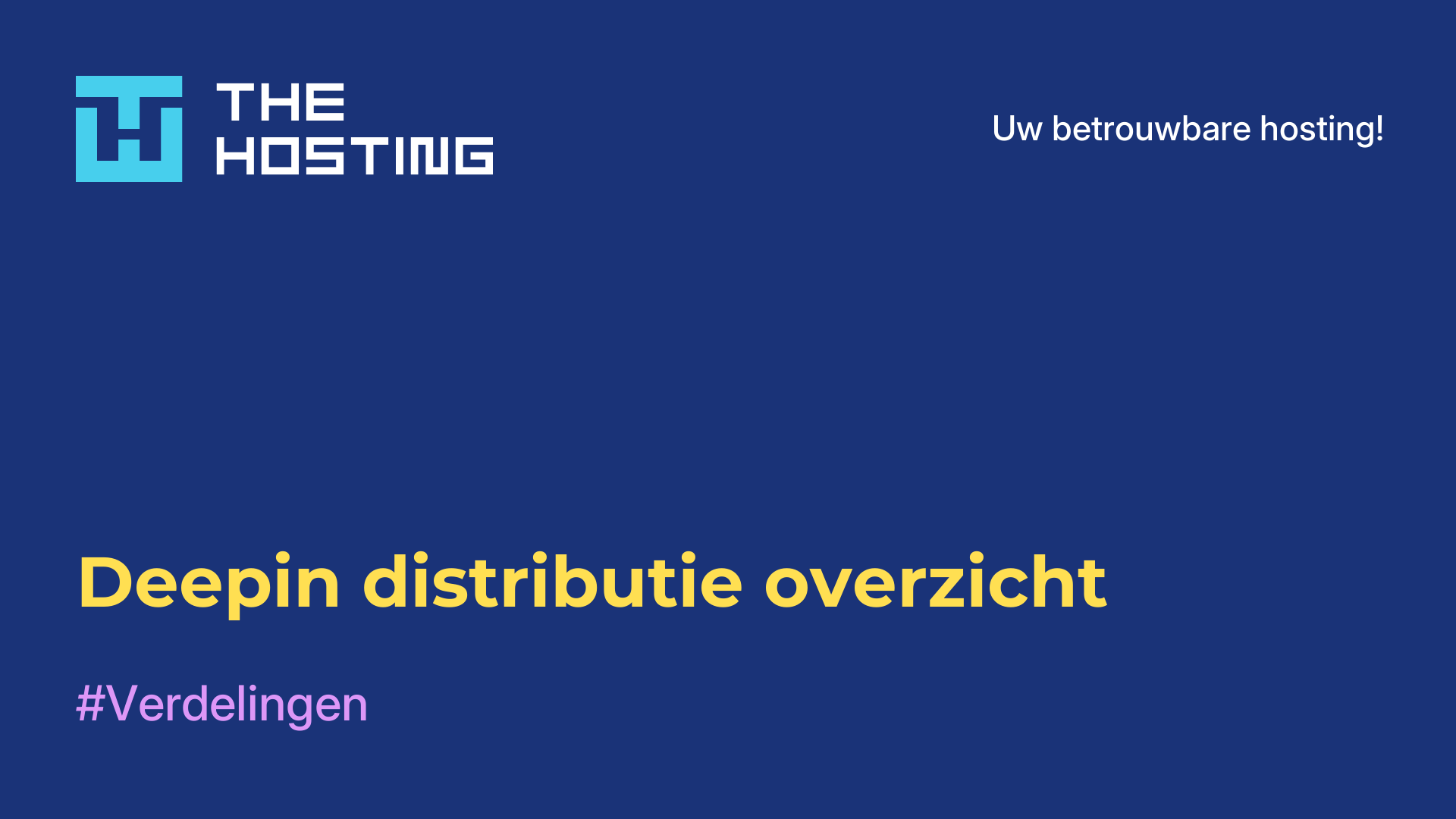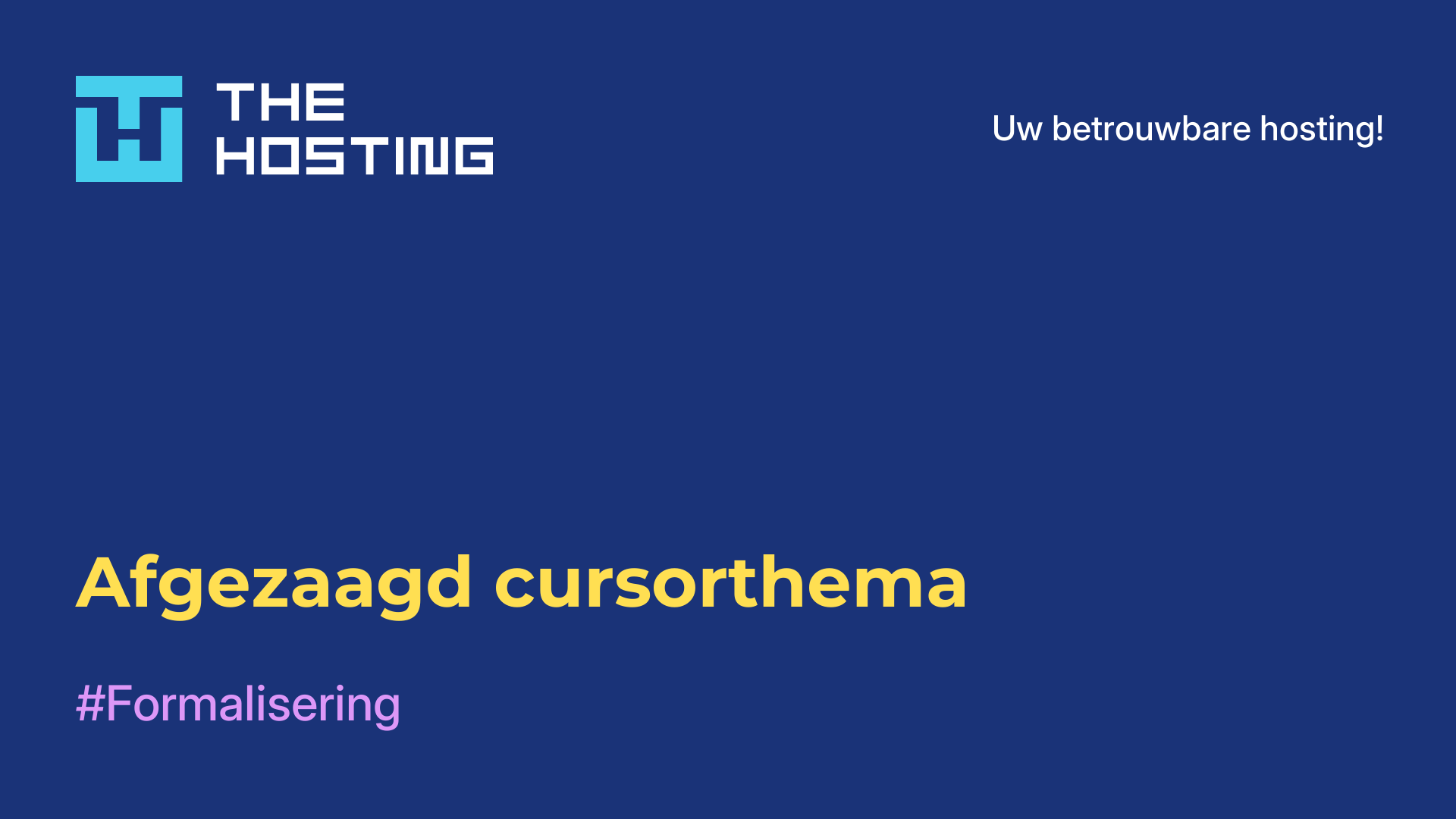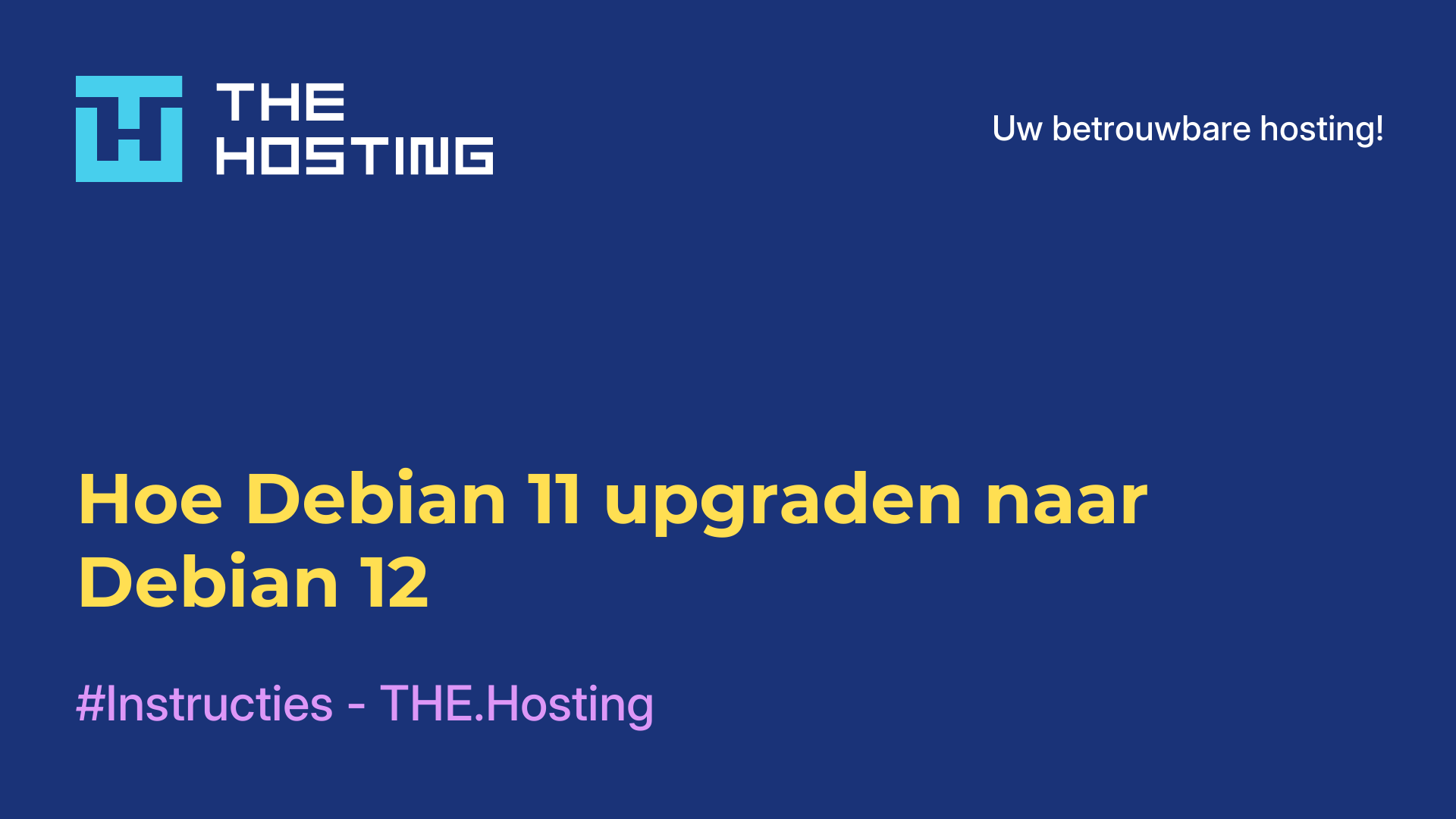Overzicht van de Nitrux distributie
- Hoofdpagina
- Kennisbank
- Overzicht van de Nitrux distributie
Nitrux is een Linux-distributie gebaseerd op Ubuntu en maakt gebruik van de KDE Plasma bureaubladomgeving. Het is ontworpen met de nadruk op een moderne en gebruiksvriendelijke gebruikersinterface en een snelle en efficiënte werking.
Wat is er speciaal aan Nitrux
Nitrux functies:
- Nieuwe look en feel: de distributie biedt een modern en stijlvol ontwerp met behulp van adaptieve pictogrammen die lijken op material design. Het heeft ook een vriendelijke en intuïtieve gebruikersinterface.
- KDE Plasma: wordt geleverd met de KDE Plasma desktop, die een breed scala aan functies en instellingen biedt om je werkomgeving te personaliseren. Het biedt ook uitstekende prestaties en stabiliteit.
- Ingebouwde toepassingen: bevat een aantal vooraf geïnstalleerde toepassingen, waaronder een webbrowser, kantoorpakket, mediaspeler en meer. Dit biedt basismogelijkheden voor werk en entertainment.
- Flatpak ondersteuning: Nitrux ondersteunt actief het gebruik van Flatpak applicaties. Flatpak is een containerisatie-technologie waarmee applicaties in geïsoleerde omgevingen kunnen draaien en die meer flexibiliteit en veiligheid biedt.
- Updates en ondersteuning: Nitrux biedt regelmatige systeemupdates, inclusief beveiligings- en bugfixes. Het biedt ook ondersteuning van de gemeenschap en actieve ontwikkeling.
Nitrux is een moderne en stijlvolle Linux-distributie met uitstekende prestaties en flexibiliteit. Met zijn hulp krijg je een stabiel en efficiënt besturingssysteem dat veel aanpassingen en functies biedt voor werk en entertainment.
Voordelen van de distributie
Nitrux heeft verschillende voordelen die het aantrekkelijk maken voor gebruikers:
- Modern ontwerp en gebruikersinterface: biedt een mooi en stijlvol ontwerp dat een aangename visuele ervaring creëert. De gebruikersinterface is intuïtief en eenvoudig te gebruiken, wat het werken met het systeem comfortabel en efficiënt maakt.
- Prestaties: ontworpen met de nadruk op prestaties, waardoor het snel en soepel draait, zelfs op computers met beperkte bronnen. Dit is vooral handig voor gebruikers die Nitrux op oudere of zwakkere computers willen gebruiken.
- Grote selectie aan applicaties: vol met een breed scala aan vooraf geïnstalleerde applicaties voor verschillende behoeften. Het heeft al een webbrowser, office suite, mediaspeler en vele andere handige tools, zodat gebruikers direct na installatie aan de slag kunnen zonder naar extra programma's te hoeven zoeken en deze te installeren.
- Flatpak-ondersteuning: het ondersteunt actief het gebruik van Flatpak-toepassingen. Hierdoor kunnen gebruikers eenvoudig softwarepakketten installeren en bijwerken, en het biedt meer veiligheid en stabiliteit.
- Updates en ondersteuning: biedt regelmatige systeemupdates, waaronder beveiligingsupdates, bugfixes en de toevoeging van nieuwe functies. Het krijgt ook ondersteuning van de gemeenschap, zodat gebruikers hulp en ondersteuning kunnen krijgen als er problemen optreden.
- Ubuntu compatibiliteit: Nitrux is gebaseerd op Ubuntu, wat betekent dat het compatibel is met een groot aantal programma's, stuurprogramma's en hulpmiddelen die beschikbaar zijn voor Ubuntu. Dit maakt het flexibeler en gebruiksvriendelijker voor gebruikers die al bekend zijn met het Ubuntu ecosysteem.
Nitrux is een Linux-distributie die een mooi ontwerp, goede prestaties, een grote keuze aan toepassingen en een brede compatibiliteit met Ubuntu combineert. Het biedt gebruiksvriendelijkheid en functionaliteit, waardoor het een geweldige keuze is voor een verscheidenheid aan behoeften.
Hoe installeer je Nitrux?
Volg deze stappen om Nitrux te installeren:
- Download de Nitrux disc image van de officiële website van de ontwikkelaars. Het is meestal een bestand met de extensie .iso.
- Maak een opstartbare flash drive. Je kunt Rufus (voor Windows) of Etcher (voor Windows, macOS en Linux) gebruiken. Open het programma en selecteer de gedownloade .iso-image, en selecteer vervolgens de USB-drive waarop je de opstartbare flashdrive wilt maken.
- Sluit het opstartbare flashstation aan op de computer waarop je Nitrux wilt installeren en start het systeem opnieuw op.
- Ga tijdens het opstarten in de BIOS/UEFI van het systeem naar het opstartmenu. Verschillende fabrikanten hebben verschillende manieren om dit te doen, maar meestal wordt dit gedaan door op de F2, F12, ESC of DELETE toets te drukken. Selecteer opstarten vanaf USB-stick en druk op Enter.
- Zodra het Nitrux systeem is opgestart, selecteer je "Install Nitrux" in het hoofdmenu.
- Volg de instructies op het scherm om je taal, tijdzone, toetsenbordindeling en andere instellingen te selecteren.
- Selecteer de harde schijf of partitie waar je Nitrux wilt installeren en selecteer de optie "Installeren".
- Wacht tot de installatie is voltooid. Dit kan enige tijd duren, afhankelijk van de prestaties van je computer.
- Start je computer opnieuw op zodra de installatie is voltooid. Zorg ervoor dat de opstartbare flashdrive uit de USB-poort is verwijderd.
- De volgende keer dat je computer opstart, zal deze opstarten in Nitrux. Volg de instructies op het scherm om de installatie te voltooien, zoals het aanmaken van een gebruikersaccount en het configureren van aanvullende instellingen.
Na het voltooien van deze stappen, is Nitrux succesvol geïnstalleerd op je computer.